
Si vous utilisez souvent MS Word pour travailler ou apprendre, il est extrêmement important de profiter de la dernière version du programme. En plus du fait que Microsoft essaie de corriger rapidement les erreurs et d'éliminer les lacunes dans le travail de leur tronc), de sorte qu'ils ajoutent régulièrement de nouvelles fonctionnalités.
Par défaut, dans les paramètres de chaque programme, qui est inclus dans le package Microsoft Office, l'installation automatique des mises à jour est activée. Et pourtant, il est parfois nécessaire de vérifier de manière indépendante si des mises à jour sont disponibles pour les logiciels. Par exemple, il peut être nécessaire d'éliminer certains problèmes de travail.
Leçon: Comment enregistrer un document si le mot est suspendu
Pour vérifier s'il y a des mises à jour et, en fait, Mettez à jour mot, procédez comme suit:
1. Ouvrez le mot et cliquez sur "Déposer".

2. Sélectionner la section "Compte".

3. Dans la section "Information produit" appuie sur le bouton "Mettre à jour les paramètres".
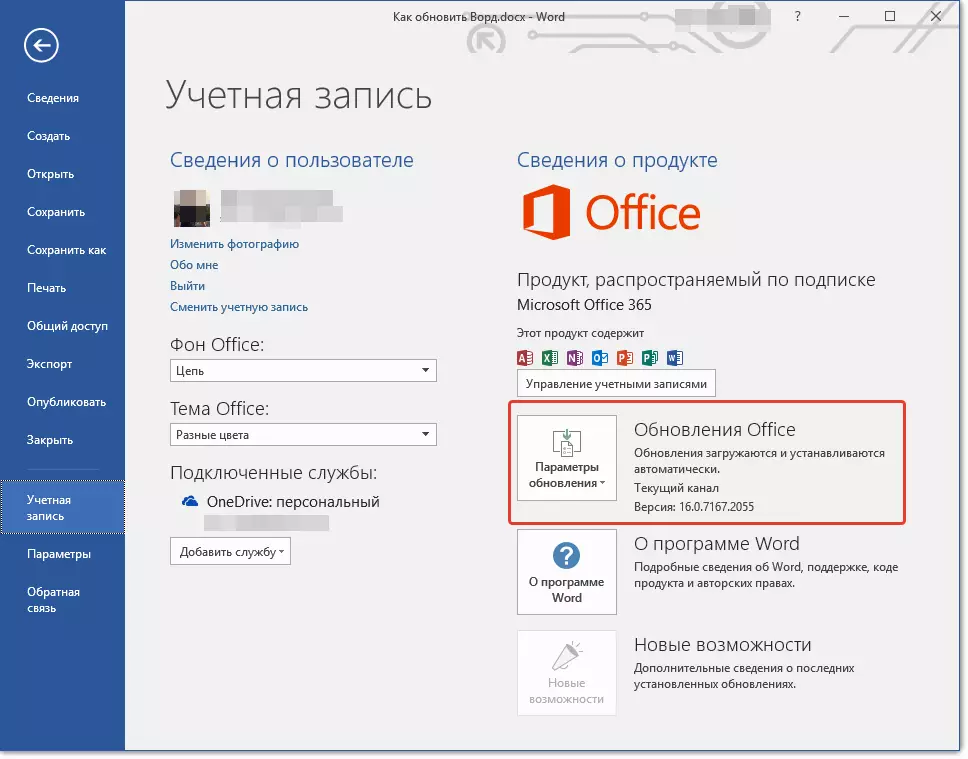
4. Sélectionnez "Mettre à jour".
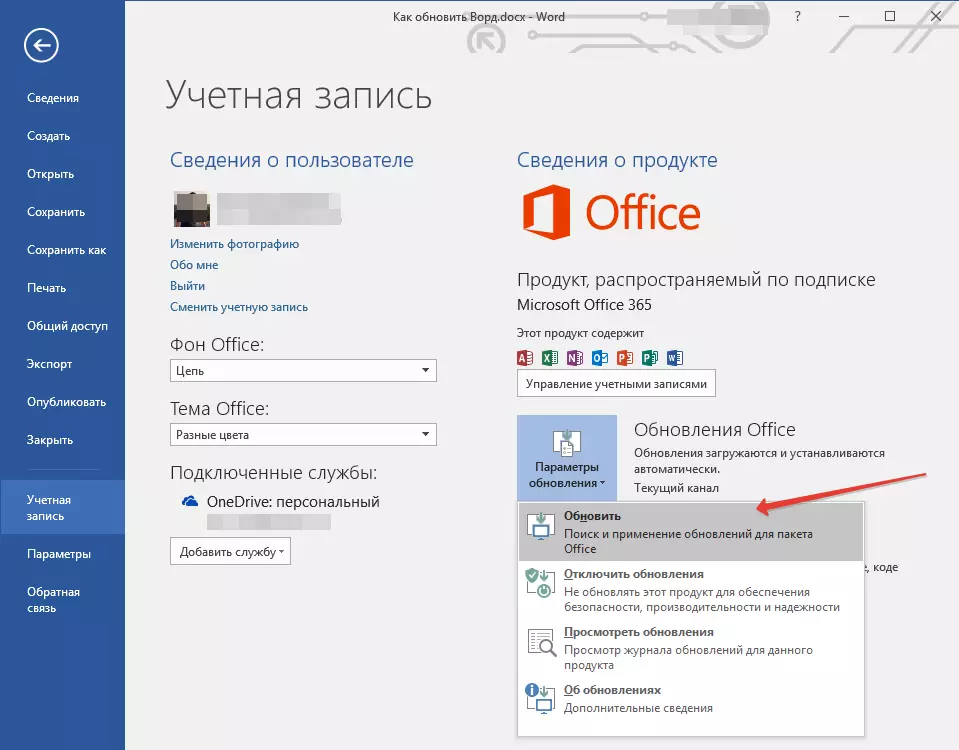
5. Vérification de la disponibilité des mises à jour. Si oui sont disponibles, ils seront téléchargés et installés. S'il n'y a pas de mises à jour, vous verrez le message suivant:
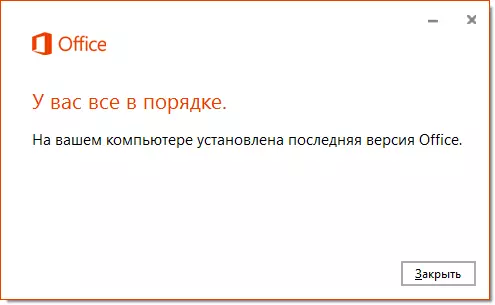
6. Félicitations, vous aurez la dernière version de Word.
Noter: Indépendamment de laquelle des programmes Microsoft Office que vous mettrez à jour, les mises à jour (le cas échéant) seront téléchargées et installées pour tous les composants de bureau (Excel, PowerPoint, Outlook, etc.).
Activation de la vérification automatique Disponibilité Disponibilité
En cas de la section "Offre de mise à jour" Vous avez été mis en surbrillance en jaune et lorsque vous cliquez sur le bouton "Mettre à jour les paramètres" chapitre "Mettre à jour" Non, la fonction de mise à jour automatique des programmes de bureau est désactivée. Par conséquent, pour mettre à jour le mot, il doit être activé.
1. Ouvrez le menu "Déposer" et aller à la section "Compte".

2. Cliquez sur le bouton "Mettre à jour les paramètres" et sélectionnez "Activer les mises à jour".

3. Confirmez vos actions en cliquant sur "Oui" Dans la fenêtre qui apparaît.
4. Les mises à jour automatiques de tous les composants Microsoft Office seront activées, vous pouvez maintenant mettre à jour le mot à l'aide des instructions présentées ci-dessus.

C'est tout, de ce petit article, vous avez appris à mettre à jour le mot. Nous vous recommandons d'utiliser toujours les dernières versions logicielles et d'installer régulièrement des mises à jour des développeurs.
